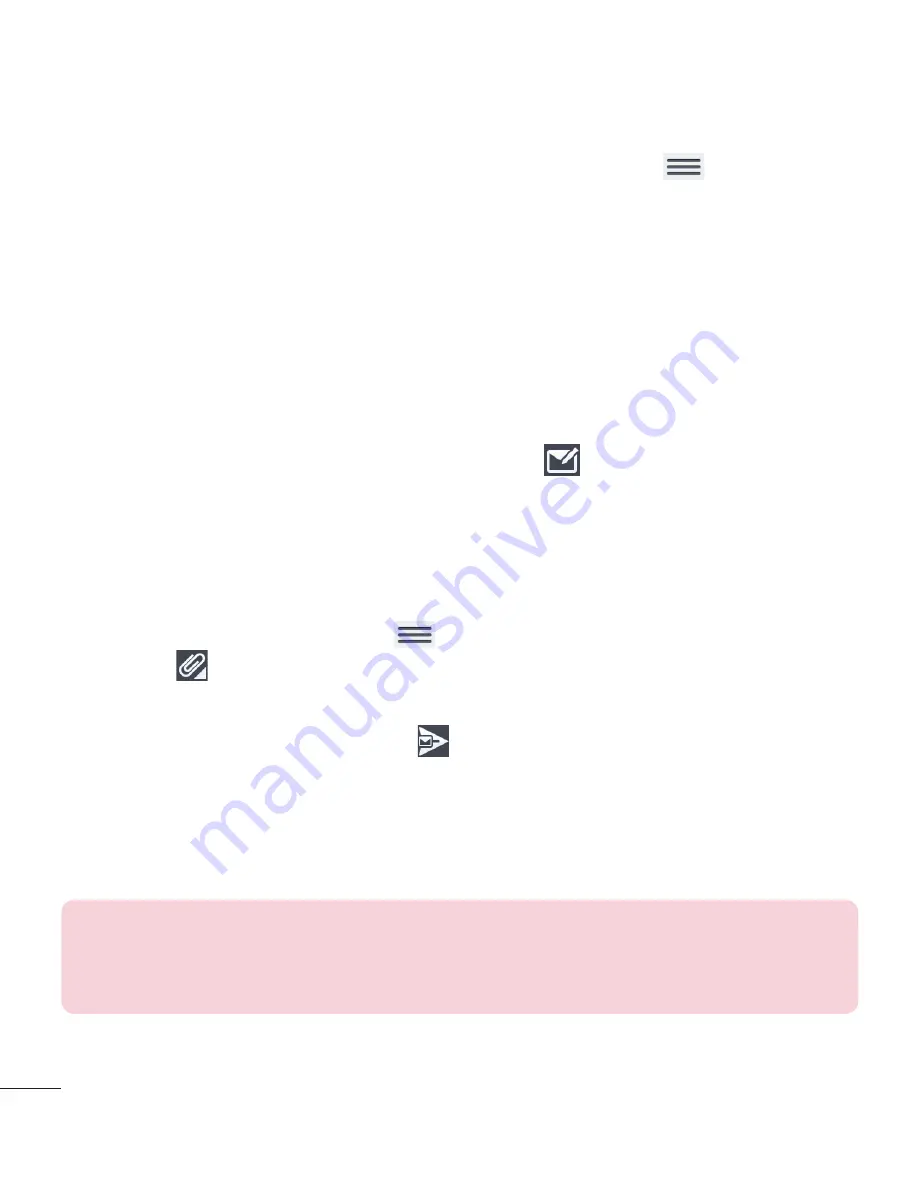
56
Utilisation des dossiers de comptes
Ouvrez l'application
et appuyez sur la
touche Menu
et
sélectionnez
Dossiers
. Chaque compte dispose des dossiers Reçus, Boîte
d'envoi, Envoyés et Brouillons. Selon les fonctions prises en charge par le
fournisseur de services de votre compte, vous pouvez disposer de dossiers
supplémentaires.
Composition et envoi d'un Email
Composition et envoi d'un message :
1
dans l'application Email, appuyez sur
Écrire
.
2
Saisissez l'adresse du destinataire du message. Au fur et à mesure que
vous saisissez l'adresse, des adresses correspondantes figurant dans
vos contacts vous sont proposées. Si vous ajoutez plusieurs adresses,
séparez-les par des points-virgules.
3
Appuyez sur la
touche Menu
pour ajouter un Cc/Bcc et appuyez sur
Joindre
pour joindre des fichiers, le cas échéant.
4
Saisissez l'objet et rédigez votre message.
5
Appuyez sur la touche
Envoyer
pour envoyer le message.
Si vous n'êtes pas connecté à un réseau (par exemple, si vous travaillez
en mode Avion), les messages sont stockés dans le dossier Boîte d'envoi
jusqu'à ce que vous vous reconnectiez à un réseau. Si elle contient des
messages en attente, la boîte d'envoi s'affiche sur l'écran Comptes.
CONSEIL PRATIQUE !
Lorsqu'un nouvel Email arrive dans votre boîte de
réception, vous serez prévenu par une sonnerie ou une vibration. Appuyez
sur la notification d'Email pour désactiver la réception de notifications.
















































